
Функции: как добавлять и настраивать
Функции позволяют обращаться к внешним сервисам с использованием GET- или POST-методов и формировать персонализированные ответы на запросы клиентов, когда требуется получить актуальную информацию о состоянии товара или услуги. Например, когда нужно получить список питомцев определенной породы, которые есть в базе данных сервиса, с соответствующим статусом (доступно/бронь/продано).
Вы можете добавлять новые функции, редактировать существующие и настраивать их параметры в зависимости от ваших задач. Каждая функция должна быть уникальной.
Вы можете добавлять новые функции, редактировать существующие и настраивать их параметры в зависимости от ваших задач. Каждая функция должна быть уникальной.
Содержание:
Как добавить функцию
1
Создайте предварительно на стороне сервиса GET- или POST-метод с нужными параметрами и значениями. Например:
Подробное руководство по работе с Rest API см. здесь: https://ai.neurospace.pro/api-docs/ru.
2
Вернитесь в аккаунт NeuroSpace. В списке чат-ботов нажмите на многоточие и в меню управления выберите пункт «Функции».
3
Нажмите на кнопку «+ Новая функция». Появится всплывающее окно для заполнения.
4
Укажите название для своей функции. Название должно быть написано на латинице. Для разделения нескольких слов используйте нижнее подчеркивание (_). Например: get_pet_status.
5
В поле «Описание функции» опишите максимально подробно, что должна выполнять данная функция. Это необходимо для того, чтобы чат-бот понимал свою задачу и знал, какие данные он должен получить.
Пример хорошего описания: Проверяет по статусу доступность питомцев.
Пример плохого описания: Проверяет статус.
Пример плохого описания: Проверяет статус.
6
Если вы настраиваете POST-запрос для вставки объектов или GET-запрос, который поддерживает вставку или модификацию объектов, добавьте объекты.
– Укажите имя объекта.
– Активируйте опцию «Insert to object », если данные, передаваемые в запросе, необходимо добавлять как новую запись данного объекта.
– Укажите имя объекта.
– Активируйте опцию «Insert to object », если данные, передаваемые в запросе, необходимо добавлять как новую запись данного объекта.
Чтобы удалить объект, нажмите на кнопку корзины в блоке с ним.
7
Далее заполните данные о параметре, информацию о котором должен получить чат-бот. Параметр должен быть заранее настроен на стороне сервиса, где будет собираться информация.
– Укажите имя параметра. Название:
– Выберите тип параметра. Есть три типа параметров:
– Заполните описание параметра (обязательно). Так чат-бот будет понимать, зачем ему нужно получать информацию в соответствии с указанным параметром. Например: Статус питомца.
Чтобы добавить еще один параметр, нажмите на кнопку «+ Новый параметр». Вы можете добавить неограниченное количество параметров. Чтобы удалить параметр, нажмите на кнопку корзины в блоке с ним.
- должно соответствовать названию параметра, указанному на стороне сервиса,
- должно быть прописано на латинице, с маленькой буквы,
- для разделения нескольких слов используется нижнее подчеркивание (_).
– Выберите тип параметра. Есть три типа параметров:
- string — строковый параметр (буквы и/или цифры). Например, статус питомца.
- integer — целое число без десятичных знаков. Например, возраст питомца.
- float — число с плавающей точкой. Например, если нужно передавать стоимость доставки питомца.
– Заполните описание параметра (обязательно). Так чат-бот будет понимать, зачем ему нужно получать информацию в соответствии с указанным параметром. Например: Статус питомца.
Чтобы добавить еще один параметр, нажмите на кнопку «+ Новый параметр». Вы можете добавить неограниченное количество параметров. Чтобы удалить параметр, нажмите на кнопку корзины в блоке с ним.
8
Заполните настройки API:
– Выберите метод API, который используется для получения данных: GET или POST.
– Укажите URL, к которому система должна обратиться для получения данных.
– Если доступ к данному методу для получения информации закрыт, выберите тип авторизации и укажите данные доступа: Basic Auth (логин и пароль) или Bearer Token (токен). Если доступ к методу открыт, оставьте выбор «Без авторизации».
– Выберите метод API, который используется для получения данных: GET или POST.
– Укажите URL, к которому система должна обратиться для получения данных.
– Если доступ к данному методу для получения информации закрыт, выберите тип авторизации и укажите данные доступа: Basic Auth (логин и пароль) или Bearer Token (токен). Если доступ к методу открыт, оставьте выбор «Без авторизации».
9
Нажмите на кнопку «Создать».
Примечание. После создания функции не забудьте прописать в промте ко всему чат-боту или только определенному Этапу условие, когда он должен обращаться к данной функции и при каких условиях (запросах). Например, «Если клиент спросит о наличии щенков, уточни, по какому статусу нужно узнать наличие питомцев. После ответа обратись к функции get_pet_status».
Если при создании функции появилось уведомление об ошибке, убедитесь, что вы верно указали название функции и параметра(-ов), созданных на стороне сервиса, а также указали данные авторизации, если доступ к закрыт.
Управление функциями
Как изменить или удалить функцию
Перейдите к разделу с функциями и в строке с нужной функцией нажмите на многоточие. Выберите действие: «Редактировать» или «Удалить».
Перейдите к разделу с функциями и в строке с нужной функцией нажмите на многоточие. Выберите действие: «Редактировать» или «Удалить».
Примечание. Чтобы минимизировать риск ошибок при генерации ответов, после удаления функции не забудьте убрать соответствующую директиву из промта к чат-боту, которая указывает боту, к какой функции нужно обращаться.
Как включить или выключить функцию
С помощью опции «Статус» вы можете управлять активностью функции. Чтобы включить или вылючить функцию, перейдите в ее настройки и установите ползунок рядом с опцией «Статус» в нужное положение.
С помощью опции «Статус» вы можете управлять активностью функции. Чтобы включить или вылючить функцию, перейдите в ее настройки и установите ползунок рядом с опцией «Статус» в нужное положение.
Пример с отработкой функции
Вот пример отработки функции. Клиент пишет чат-боту и запрашивает информацию о наличии питомцев по статусу available.
Чат-бот обращается к функции в соответствии с настроенными параметрами и промтом, чтобы получить нужные данные для генерации ответа.
Вы можете отключить передачу результата функции в контекст. Для этого перейдите в настройки чат-бота и в дополнительных опциях активируйте опцию «Не передавать результат функции в контекст».
Полезные материалы по теме:
Создать своего нейросотрудника
Создавайте нейросотрудников и интегрируйте в свой бизнес для оптимизации процессов
Свяжитесь с нами
Если у вас возникли вопросы или трудности, свяжитесь с нами любым удобным для вас способом
Контакты
Республика Казахстан, г.Алматы,
ул. Ауэзова, д.175, н.п. 9а
ул. Ауэзова, д.175, н.п. 9а
